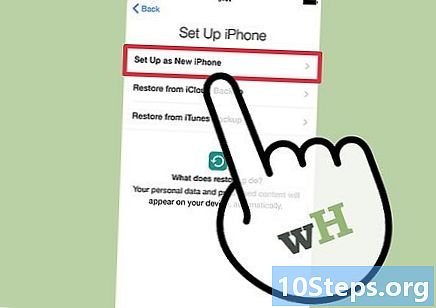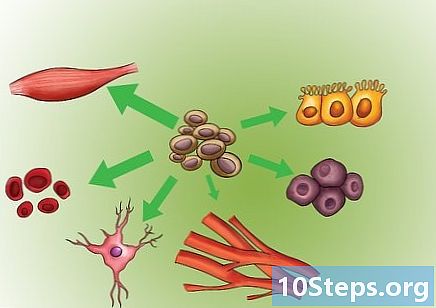작가:
Roger Morrison
창조 날짜:
1 구월 2021
업데이트 날짜:
7 할 수있다 2024

콘텐츠
이 기사에서는 해당 지역 (예 : 국가 별 YouTube 비디오 제한) 또는 특정 위치 (예 : 직장 또는 대학)의 컴퓨터에서 차단 된 사이트에 액세스하는 방법을 알아 봅니다.
단계
5 가지 방법 중 1 : 일반 방법 사용
이러한 "속임수"가 언제 효과가 있는지 이해하십시오. 웹 사이트가 귀하의 컴퓨터에 대해 특별히 차단 된 경우 모바일 버전의 주소, IP 주소 또는 Google 번역을 통해 액세스 할 수 있습니다. 그러나 인터넷 연결에 의해 차단 된 경우 VPN을 사용해야합니다.
- VPN은 제어 된 컴퓨터 (예 : 도서관, 대학 또는 직장)에 설치하거나 모니터링하기가 복잡 할 수 있습니다. 그러나 자신의 컴퓨터를 사용하는 경우 자신의 무선 네트워크에 연결된 상태에서 사용할 수 있어야합니다.

사이트의 모바일 버전을 사용해보십시오. Facebook 및 YouTube와 같은 많은 주소에는 모바일 장치 용 페이지가 있습니다. "m"을 입력합니다. "www"사이. 및 사이트의 이름. 웹 사이트에 대한 액세스를 제한하기위한 다양한 도구는 모바일 페이지를 차단하지 않습니다.- 예 : Facebook 모바일 웹 사이트를 입력하려면 브라우저에 "https://www.m.facebook.com/"을 입력합니다.

일반 주소 대신 웹 사이트의 IP 주소를 검색하십시오. 알려진 운영 체제에서 완전히 숫자 인 IP 주소를 찾을 수 있습니다. 그런 다음 일반 주소 인 것처럼 브라우저의 URL 필드에 IP 주소 (예 : "https://www.google.com/")를 입력하십시오.- 이것은 모든 웹 페이지에서 작동하지 않습니다. 특정 서비스는 IP를 숨기는 반면 다른 서비스는 항상 신뢰할 수없는 여러 주소를 사용합니다.
- 사이트가 차단 된 컴퓨터에서 명령 프롬프트 (Windows) 또는 터미널 (Mac)에 액세스 할 수없는 경우 컴퓨터 또는 무제한 네트워크를 사용하여 IP 주소를 찾을 수 있습니다. 그런 다음 잠금 장치가있는 컴퓨터에 삽입합니다.

Google 번역을 사용하여 웹 사이트 주소를 숨 깁니다. 이것은 항상 작동하지는 않지만 프록시 또는 휴대용 브라우저를 사용하는 간단한 대안입니다.- 브라우저를 통해 도구의 웹 사이트에 액세스합니다.
- 왼쪽 텍스트 상자에 웹 사이트 주소를 입력합니다.
- 오른쪽 필드에서 웹 사이트의 언어와 동일하지 않은 언어를 선택하십시오.
- 오른쪽의 웹 사이트 링크를 클릭하십시오.
- 주소가 자동으로로드되지 않으면 화면 왼쪽의 "이동"을 클릭하십시오.
- 옵션이 나타나면 "번역"을 선택하십시오.
- 사이트를 찾아보십시오.
Wayback Machine 웹 사이트를 사용하여 보관 된 페이지를 찾아보세요. 이 주소에서 실제로 주소를 입력하지 않고도 웹 사이트의 이전 페이지를 탐색 할 수 있습니다. 예를 들어이 기술은 Facebook 피드를 보는 데는 작동하지 않지만, 예를 들어 차단 된 검색 리소스를 분석하는 데 유용합니다.
- 브라우저에서 Wayback Machine에 액세스하십시오.
- 텍스트 필드 (페이지 상단)에 원하는 웹 사이트의 주소를 입력합니다.
- “BROWSE HISTORY”를 클릭합니다.
- 달력에서 요일을 선택하십시오.
- 결과를 확인하십시오.
VPN 사용 개인 컴퓨터에서. VPN (가상 사설망 또는 가상 사설망)은 사용자의 구독에서 작동하는 서비스로, 다른 국가 또는 지역의 다양한 서버를 통해 인터넷 트래픽을 리디렉션합니다. 이렇게하면 인터넷 활동을 모니터링하는 모든 사용자에게 숨겨져 웹 사이트에 액세스하고 해당 지역에서 차단 된 서비스를 사용할 수 있습니다.
- 대부분의 VPN은 구독 방식으로 작동합니다. 여전히 무료 버전이있는 Hotspot Shield와 같은 일부가 있습니다.
- VPN을 숨겨진 상태로 유지하려면 온라인 상태 일 때마다 활성화해야합니다.
5 가지 방법 중 2 : ProxFree 프록시 사용
웹 사이트에 액세스 ProxFree 브라우저에서.
- 차단 된 경우 HideMe를 사용해보십시오.
페이지 하단 (잠금 아이콘 오른쪽)에있는 검색 창을 클릭합니다.
접속하려는 웹 사이트의 주소를 입력하십시오.
- "서버 위치"드롭 다운 메뉴를 클릭하고 옵션 중 하나를 선택하여 사용할 다른 국가를 선택할 수 있습니다.
클릭 프록시 프리, 검색 창 오른쪽에있는 파란색 버튼입니다. 서비스가 사이트를 검색합니다.
- 자신의 IP 주소 옆에있는 위치에서 훨씬 벗어난 국가를 선택한 경우 검색 결과가 표시되는 데 몇 초가 걸릴 수 있으므로 잠시 기다려주십시오.
사이트를 찾아보십시오. 일단로드되면 정상적으로 사용할 수 있습니다. 그의 페이지는 평소보다 훨씬 느리게로드된다는 것을 기억하십시오.
5 가지 방법 중 3 : HideMe 프록시 사용
웹 사이트 열기 나를 숨겨 줘 브라우저에서.
- 컴퓨터에서 차단 된 경우 ProxySite를 사용해보십시오.
화면 중앙의 "웹 주소 입력"필드에 차단 된 웹 사이트의 주소를 입력합니다.
- "프록시 위치"드롭 다운 메뉴를 클릭하여 다른 국가를 선택할 수도 있습니다.
클릭 익명으로 방문, 텍스트 상자 아래에있는 노란색 버튼입니다. 사이트가로드됩니다.
주소로 찾아보기. 로드되면 정상적으로 사용할 수 있습니다. 그 안에있는 링크에 액세스 할 때 로딩 시간이 평소보다 훨씬 느리다는 점을 기억하십시오.
5 가지 방법 중 4 : ProxySite 사용
주소 열기 ProxySite 인터넷 브라우저에서.
- 컴퓨터에서 차단 된 경우 다른 서비스를 찾거나 휴대용 브라우저를 사용해보십시오.
페이지 상단의 텍스트 상자에 차단 된 웹 사이트의 주소를 입력합니다.
- 서버에 대해 다른 국가를 선택할 수도 있습니다. 옵션을 보려면 "US Server"드롭 다운 메뉴를 클릭하십시오.
클릭 가다 (이동), 텍스트 필드 오른쪽에있는 주황색 버튼. 웹 사이트가로드되기 시작합니다.
사이트를 찾아보십시오. 로드되면 정상적으로 사용할 수 있습니다. 그의 모든 링크의 로딩 시간이 평소보다 느릴 것이라는 점을 잊지 마십시오.
5 가지 방법 중 5 : 휴대용 브라우저 사용
이 방법이 어떻게 작동하는지 이해하십시오. 일부 인터넷 브라우저에는 기본 제공 프록시가있어 사용자가 웹에서 부과하는 제한을 우회 할 수 있습니다. 일반적으로 잠금 장치가있는 컴퓨터에서는 다운로드 할 수 없지만 "휴대용"버전에는 적용되지 않습니다. USB 스틱에이 버전을 설치하고 해당 컴퓨터에 연결되어있는 동안 브라우저를 실행하기 만하면됩니다.
- USB 스틱에 모바일 브라우저를 설치하려면 자신의 컴퓨터 나 무제한 네트워크를 사용해야 할 것입니다.
- 기기가 USB 연결을 허용하지 않으면 휴대용 브라우저를 사용할 수 없습니다.
USB 스틱을 컴퓨터에 연결합니다 (직사각형 입력).
- 다시 말하지만, 제한된 네트워크 (예 : 집) 외부의 다른 PC에서이 작업을 수행해야합니다.
열기 Tor 다운로드 페이지 브라우저에서.
보라색 버튼을 클릭 다운로드, 페이지 중간에 있습니다.
Tor 구성 파일을 USB로 전송합니다. 다운로드 한 폴더로 이동하여 다음을 수행하십시오.
- 파일을 클릭하여 선택하십시오.
- 키 Ctrl+엑스 (Windows) 또는 ⌘ 명령+엑스 (Mac) 자르기.
- 왼쪽 패널에서 USB 장치의 이름을 선택합니다.
- 플래시 드라이브 창에서 빈 공간을 클릭합니다.
- 프레스 Ctrl+V (Windows) 또는 ⌘ 명령+V (Mac) 파일을 USB 장치에 붙여 넣습니다.
USB 장치에 Tor를 설치하려면 아래 단계를 따르십시오.
- 윈도우: .exe 파일을 두 번 클릭하고 언어를 선택한 다음 "확인", "찾아보기 ...", USB 장치, "확인"을 선택하고 "설치"를 클릭하여 완료합니다. ). 두 개의 체크 상자를 선택 해제하고 "마침"을 선택하십시오.
- 맥: ".dmg"파일을 두 번 클릭하고 다운로드를 확인한 다음 (필요한 경우) 지침을 따릅니다.
USB 장치를 안전하게 분리. Tor를 설치하면 브라우저가 작동하지 않을 가능성에 대해 걱정할 필요없이 잠금 장치가있는 컴퓨터에서 실행할 수 있습니다.
특정 웹 사이트에 대한 액세스를 제한하여 USB를 PC에 연결합니다.
다음과 같이 Tor를 엽니 다.
- USB 장치가 자동으로 열리지 않으면 액세스하십시오.
- "Tor Browser"폴더를 두 번 클릭하십시오.
- “Start Tor Browser”아이콘을 두 번 클릭하십시오.
클릭 잇다 (연결)하여 Tor를 엽니 다. Firefox의 이전 버전과 유사합니다.
이전에 차단 된 사이트 중 하나를 입력하십시오. Tor 시작 페이지에는 화면 중앙에 텍스트 필드가 있습니다. 거기에 URL을 입력하십시오. Tor가 내장 프록시로 열리면 모든 주소에 액세스 할 수 있습니다.
- 이전 사례와 마찬가지로 네트워크 트래픽을 다른 서버로 리디렉션하기 때문에 페이지로드 시간이 늘어납니다.
팁
- 휴대용 브라우저는 VPN 자체를 사용할 수있는 옵션이 없을 때 웹 사이트를 우회하는 가장 안전한 방법입니다.
경고
- 차단 된 웹 사이트에 접속하는 것이 적발되면 학교 나 대학에서 정학, 심지어 직장에서 해고 등 처벌을받을 가능성이 있습니다.